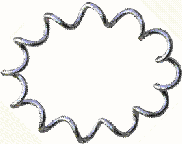
Befolgen Sie diese Schritte zum Erstellen einer Sprungfeder mit 12 Windungen. Beginnen Sie mit dem Zeichnen von Konstruktionslinien auf Grundlage der Sprungfedermaße. Nachfolgend finden Sie einige grundlegende Befehle, die zum Erstellen einer 3D-Spirale verwendet werden:
- Spline
- 2D- und 3D-Skizze
- Drehung
- Extrusion
- Sweeping
- Runde Anordnung
Schritt 1: Planaren Spline zur Darstellung einer Federwindung erstellen
Erstellen Sie in einer neuen Bauteildatei eine 2D-Skizze eines einzelnen Splines (und zugewiesener Konstruktionsgeometrie), der eine Federwindung darstellt. Einer der Endpunkte des Splines sollte koinzident mit einer primären Arbeitsebene liegen und eine primäre Arbeitsachse als Mittelpunkt haben.
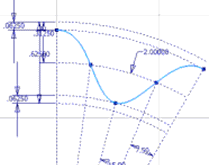
Schritt 2: Kreis zur Darstellung des Federdurchmessers erstellen
- Klicken Sie in der Multifunktionsleiste auf Registerkarte 3D-Modell
 Gruppe Skizze
Gruppe Skizze  2D-Skizze erstellen.
2D-Skizze erstellen. - Erstellen Sie eine zweite 2D-Skizze, die aus einem Kreis besteht, der den Federdurchmesser darstellt. Der Kreis muss koinzident mit dem Ende des Splines in der ersten Skizze sein.
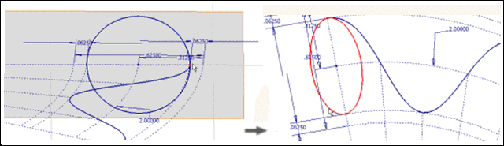
Schritt 3: Konstruktionsgeometrie zum Definieren des Federpfads erstellen - Teil 1
- Klicken Sie in der Multifunktionsleiste auf Registerkarte 3D-Modell
 Gruppe Erstellen
Gruppe Erstellen  Drehung, um die Fläche zu drehen.
Drehung, um die Fläche zu drehen. - Aktivieren Sie Oberflächenausgabe, und wählen Sie den Kreis als Profil und die Z-Achse aus.
- Geben Sie einen Winkel von 30 Grad ein. Der Winkel stellt die Länge eines Segments (Drehung) der Feder dar.
- Ändern Sie die Federrichtung nach rechts.
- Klicken Sie auf OK zum Drehen der Feder, und erstellen Sie ein gedrehtes Oberflächenrohr, das die Spline-Skizze enthält.
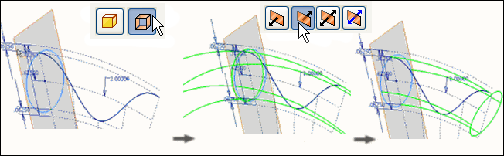
Schritt 4: Konstruktionsgeometrie zum Definieren des Federpfads erstellen - Teil 2
- Klicken Sie in der Multifunktionsleiste auf Registerkarte 3D-Modell
 Gruppe Erstellen
Gruppe Erstellen  Extrudieren.
Extrudieren. - Extrudieren Sie die Spline-Skizze in beide Richtungen, sodass sie die Feder in beide Richtungen schneidet. Aktivieren Sie die Oberflächenausgabe, um eine extrudierte Oberfläche zu erstellen, die die gedrehte Oberfläche schneidet.
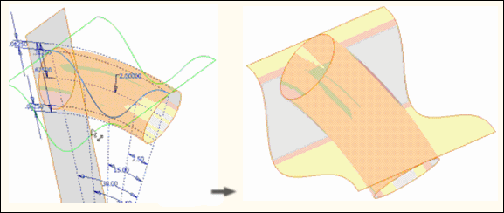
Schritt 5: Vorbereitung für den Befehl Sweeping durch Erstellen eines Federpfads
- Klicken Sie in der Multifunktionsleiste auf Registerkarte 3D-Modell
 Gruppe Skizze
Gruppe Skizze  3D-Skizze erstellen.
3D-Skizze erstellen. - Verwenden Sie das Werkzeug 3D-Schnittkurve zum Erstellen einer 3D-Skizze am Schnittpunkt der beiden Flächen, womit ein Pfad für die Feder erstellt wird.
Die Linie stellt eine Windung der Feder dar und erstellt einen Pfad für den Federverlauf.
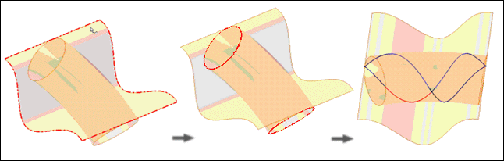
Schritt 6: Vorbereitung für den Befehl Sweeping durch Erstellen eines Federprofils
- Klicken Sie in der Multifunktionsleiste auf Registerkarte 3D-Modell
 Gruppe Arbeitselemente
Gruppe Arbeitselemente  Ebene.
Ebene. - Erstellen Sie eine Arbeitsebene am Endpunkt einer der Segmente der 3D-Skizze, die lotrecht zum ausgewählten Segment liegt. Anmerkung: Somit haben Sie einen Pfad und eine lotrecht zum Pfad liegende Arbeitsebene erstellt. Der nächste Schritt besteht darin, den tatsächlichen Querschnitt für den Pfad zu skizzieren.
- Klicken Sie in der Multifunktionsleiste auf Registerkarte 3D-Modell
 Gruppe Skizze
Gruppe Skizze  2D-Skizze erstellen.
2D-Skizze erstellen. - Klicken Sie in der Multifunktionsleiste auf Registerkarte Skizze
 Gruppe Erstellen
Gruppe Erstellen  Geometrie projizieren.
Geometrie projizieren. - Erstellen Sie eine 2D-Skizze in der neu erstellten Arbeitsebene, die aus einem einzigen Kreis besteht und den Querschnitt des Federdrahts darstellt. Der Mittelpunkt des Kreises muss koinzident mit dem Endpunkt der Feder sein.
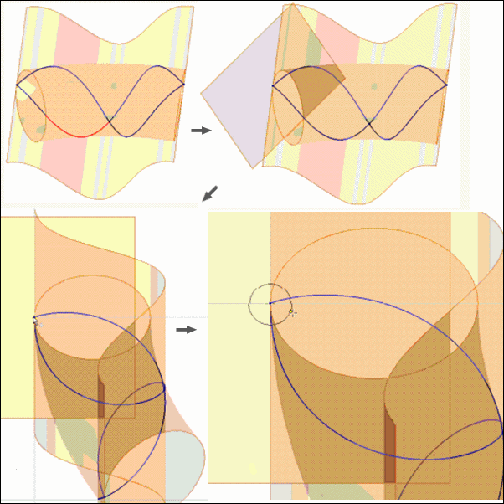
Schritt 7: Sweeping einer Federwindung
- Klicken Sie in der Multifunktionsleiste auf Registerkarte 3D-Modell
 Gruppe Erstellen
Gruppe Erstellen  Sweeping.
Sweeping. Mit dem Befehl Sweeping wird das Profil des Modells automatisch ausgewählt, das in Schritt 6 erstellt wurde, da es sich um das einzige geschlossene Profil im Modell handelt.
- Wählen Sie zwei angrenzende Segmente des 3D-Splines als Sweeping-Pfad aus. Anmerkung:
 Das Werkzeug Andere auswählen kann zum Übergehen unerwünschter Segmentketten verwendet werden.
Das Werkzeug Andere auswählen kann zum Übergehen unerwünschter Segmentketten verwendet werden. Eine Windung wurde ausgewählt.
- Klicken Sie auf OK. Eine Sprungfederwindung wird um die gekrümmte Achse herum angezeigt.
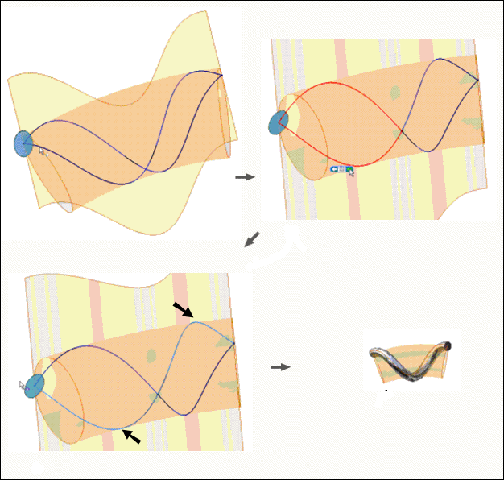
Schritt 8: Sweeping-Element zum Vervollständigen der Feder anordnen
- Klicken Sie in der Multifunktionsleiste auf Registerkarte Skizze
 Gruppe Anordnung
Gruppe Anordnung  Kreisförmig.
Kreisförmig. - Klicken Sie im Dialogfeld Runde Anordnung auf Elemente und dann auf den Eintrag Sweeping im Browser.
- Klicken Sie auf Drehachse, und wählen Sie dieselbe Achse aus, die Sie zum Erstellen der Drehung verwendet haben.
- Wählen Sie unter Platzierung 12 und unter Winkel 360 Grad aus.
- Klicken Sie auf OK. Die an einer gekrümmten Achse erstellte Feder wird angezeigt.
